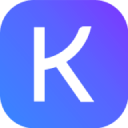微软对屏幕截图功能进行了优化,显著提升了windows 10系统的性能。操作系统提供了多种截屏方式,其中最简便的方法是使用windows + print组合键。
每当用户利用键盘快捷键时,最新的屏幕截图将会被保存至系统默认的截图目录中。您可以手动通过文件资源管理器打开此目录,或者直接输入地址:%userprofile%\Pictures\Screenshots,只要地址栏可用即可。
Windows会自动为屏幕截图指定文件名。每个文件名均以“截图”开头,但由于文件名需唯一,因此会在文件名中加入计数器。每次在系统上执行一次屏幕截图操作,Windows便会将计数器加1。索引会自动递增1,从而生成如截图(1).png、截图(2).png等命名形式。
即使您清空了截图目录中的文件或将所有文件移至其他位置,计数器也不会复位。Windows会记住上次使用的编号,并自动将其加1。今天,小编将为大家介绍如何在Win10系统中重置屏幕截图计数器,希望对大家有所帮助。
方法一:通过注册表重置截图索引
Windows会在注册表中追踪索引。如果您拥有系统管理员权限,可以通过编辑注册表轻松实现重置。
具体步骤如下:
第一步:开启注册表编辑器
-- 使用Windows+R快捷键打开运行框。 -- 输入regedit.exe并按下回车键。这将加载注册表编辑器。
第二步:定位到目标路径
-- 将以下注册表路径粘贴到编辑器中的地址栏:Computer \ HKEY_CURRENT_USER \ Software \ Microsoft \ Windows \ CurrentVersion \ Explorer -- 或者也可以通过左侧的层级结构手动导航至此。
第三步:备份注册表项(可选)
-- 右键点击左侧边栏中的资源管理器,从上下文菜单中选择“导出”。 -- 设定用于备份注册表项的文件名及保存位置。
此步骤为可选,但推荐操作。
第四步:修改ScreenshotIndex注册表值
-- 在注册表编辑器右窗格中找到ScreenshotIndex。 -- 替换值数据中的数值,将其改为1。 -- 点击确定。
您下次使用Windows-Print进行截图时,生成的新截图将是截图(1).png。无需重启系统,即时生效。
方法二:利用注册表文件重置
-- 单击以下链接下载注册表文件:重置截图计数器Windows -- 使用文本编辑器打开下载的注册表文件以验证其内容。 -- 双击下载的文件。 -- Windows会弹出验证提示。选择“是”以应用更改至注册表,或选择“否”以取消操作。